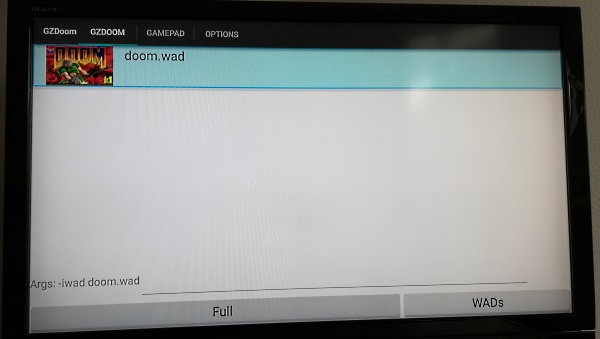GzDOOM auf der NVIDIA SHIELD: Unterschied zwischen den Versionen
Gargi (Diskussion | Beiträge) Die Seite wurde neu angelegt: „file:gzdoom_shield.jpg Kategorie:Gaming“ |
Gargi (Diskussion | Beiträge) |
||
| (12 dazwischenliegende Versionen desselben Benutzers werden nicht angezeigt) | |||
| Zeile 1: | Zeile 1: | ||
__NOTOC__ | |||
[[file:gzdoom_shield.jpg]] | [[file:gzdoom_shield.jpg]] | ||
Seit ein paar Tagen besitze ich nun auch eine [https://www.nvidia.com/de-de/shield/shield-tv/ NVIDIA Shield], die ich im Grunde zum Streamen von Filmen und Serien benötige. Klar ist sie auch eine super Spielekonsole und auch dafür hält sie bei mir her. Gleich habe ich mich gefragt, ob man auch ein klassisches DOOM auf ihr zum Laufen bringt. Da ist mir der Android Port von [https://zdoom.org/index gzdoom] eingefallen, den ich bereits schon auf meiner Oculus GO VR Brille installiert habe. | |||
Also muss es dann wohl auch auf der Shield gehen, und natürlich funktioniert es. Ihr benötigt dazu einen USB Stick und die originale Doom Wad, die Ihr mit dem ursprünglichen Doom gekauft habt. Natürlich lässt sich damit auch Doom2, Hexen oder Heretic spielen. | |||
So läuft es: | |||
==Doom Port holen== | |||
Es existiert ein sehr schöner Port von '''nvllsvm''' dazu, der auf Basis der [https://zdoom.org/index gzdoom] Quellen realisiert wurde. Den Port könnt Ihr unter folgender URL herunterladen: | |||
[https://github.com/nvllsvm/GZDoom-Android/releases https://github.com/nvllsvm/GZDoom-Android/releases] | |||
Leider wird der Port nicht mehr aktualisiert, läuft aber auf Android 8 (OREO) meiner Meinung nach sauber. Interessant dabei ist, dass dieser Port eine Touch Screen Funktionalität integriert hat (der aber auf der Shield nicht notwendig ist) aber auch das Android Keyboard angetriggert wird. Das ist dann hilfreich, wenn man Namen für die Savegames vergibt. | |||
==USB Stick vorbereiten== | |||
Kopiert nun die '''GZDoom-Android-0.2.1-release.apk''' auf einen USB Stick. Ebenso Eure DOOM Wad. Diese findet Ihr im Verzeichnis Eures gekauften Original Dooms. Falls Ihr mögt, könnt Ihr noch weitere WAD Sammlungen installieren. | |||
==Die Shield vorbereiten== | |||
Damit Ihr Doom installieren und starten könnt, müsst Ihr noch ein paar Kleinigkeiten erledigen. Die APK werden wir "sideloaden", was heißt, dass diese Datei nicht über einen regulären Store installiert wird. Android Geräte unterbinden das aus Sicherheitsgründen. Natürlich kann man das abstellen. | |||
Geht dazu auf der Shield in Eure '''Einstellungen''' unter '''Sicherheit und Einschränkungen'''. Dort aktiviert den Punkt '''unbekannte Herkunft'''. Vorsichtshalber deaktiviert diesen Punkt wieder, nachdem Ihr die APK installiert habt. | |||
Geht jetzt In Euren Google Play Store auf der Shield und installiert noch folgende Programme: | |||
*'''ES File Explorer'''<br> | |||
*'''Sideload Launcher''' | |||
Mit dem File Explorer werden wir dann auf unseren USB Stick zugreifen und die APK installieren. Den Launcher nutzt dann zum Start von gzDoom. | |||
==Doom installieren und starten== | |||
Der Rest ist denkbar einfach. Steckt den Stick an die Shield und lasst den File Explorer den Datenträger öffnen. Navigiert dann dort zu Eurer kopierten Doom apk, klickt diese an und wählt '''installieren'''. That's it. Im Hauptmenü Eurer Shield seht Ihr den Sideload Launcher. Dort findet Ihr alle installierten Apps. Startet dort gzdoom über das hinterlegte Symbol. Beim Start werdet Ihr auf ein neues Verzeichnis hingewiesen, ... '''gzdoom/config/''' in das Ihr Eure Wads kopieren sollt. Das Verzeichnis liegt auf der Shield und nicht dem USB Stick. Beendet das Spiel nun und öffnet wieder den ES File Explorer. Kopiert nun von Eurem Stick die Doom Wad in das lokale '''gzdoom/config/''' Verzeichnis. | |||
Startet nun Doom neu und Ihr solltet jetzt die Doom Wad sehen: | |||
[[file:wad_shield.jpg]] | |||
Perfekt! Nun könnt Ihr noch im Menü '''Gamepad''' Euren Controller auf Eure Bedürfnisse einstellen. Das Spiel startet dann indem Ihr Eure gewünschte WAD auswählt und unten auf "'''Full'''" klickt. | |||
Happy Dooming! | |||
Euer<br> | |||
Pierre | |||
[[Kategorie:Gaming]] | [[Kategorie:Gaming]] | ||
Aktuelle Version vom 13. Januar 2019, 14:25 Uhr
Seit ein paar Tagen besitze ich nun auch eine NVIDIA Shield, die ich im Grunde zum Streamen von Filmen und Serien benötige. Klar ist sie auch eine super Spielekonsole und auch dafür hält sie bei mir her. Gleich habe ich mich gefragt, ob man auch ein klassisches DOOM auf ihr zum Laufen bringt. Da ist mir der Android Port von gzdoom eingefallen, den ich bereits schon auf meiner Oculus GO VR Brille installiert habe.
Also muss es dann wohl auch auf der Shield gehen, und natürlich funktioniert es. Ihr benötigt dazu einen USB Stick und die originale Doom Wad, die Ihr mit dem ursprünglichen Doom gekauft habt. Natürlich lässt sich damit auch Doom2, Hexen oder Heretic spielen.
So läuft es:
Doom Port holen
Es existiert ein sehr schöner Port von nvllsvm dazu, der auf Basis der gzdoom Quellen realisiert wurde. Den Port könnt Ihr unter folgender URL herunterladen:
https://github.com/nvllsvm/GZDoom-Android/releases
Leider wird der Port nicht mehr aktualisiert, läuft aber auf Android 8 (OREO) meiner Meinung nach sauber. Interessant dabei ist, dass dieser Port eine Touch Screen Funktionalität integriert hat (der aber auf der Shield nicht notwendig ist) aber auch das Android Keyboard angetriggert wird. Das ist dann hilfreich, wenn man Namen für die Savegames vergibt.
USB Stick vorbereiten
Kopiert nun die GZDoom-Android-0.2.1-release.apk auf einen USB Stick. Ebenso Eure DOOM Wad. Diese findet Ihr im Verzeichnis Eures gekauften Original Dooms. Falls Ihr mögt, könnt Ihr noch weitere WAD Sammlungen installieren.
Die Shield vorbereiten
Damit Ihr Doom installieren und starten könnt, müsst Ihr noch ein paar Kleinigkeiten erledigen. Die APK werden wir "sideloaden", was heißt, dass diese Datei nicht über einen regulären Store installiert wird. Android Geräte unterbinden das aus Sicherheitsgründen. Natürlich kann man das abstellen.
Geht dazu auf der Shield in Eure Einstellungen unter Sicherheit und Einschränkungen. Dort aktiviert den Punkt unbekannte Herkunft. Vorsichtshalber deaktiviert diesen Punkt wieder, nachdem Ihr die APK installiert habt.
Geht jetzt In Euren Google Play Store auf der Shield und installiert noch folgende Programme:
- ES File Explorer
- Sideload Launcher
Mit dem File Explorer werden wir dann auf unseren USB Stick zugreifen und die APK installieren. Den Launcher nutzt dann zum Start von gzDoom.
Doom installieren und starten
Der Rest ist denkbar einfach. Steckt den Stick an die Shield und lasst den File Explorer den Datenträger öffnen. Navigiert dann dort zu Eurer kopierten Doom apk, klickt diese an und wählt installieren. That's it. Im Hauptmenü Eurer Shield seht Ihr den Sideload Launcher. Dort findet Ihr alle installierten Apps. Startet dort gzdoom über das hinterlegte Symbol. Beim Start werdet Ihr auf ein neues Verzeichnis hingewiesen, ... gzdoom/config/ in das Ihr Eure Wads kopieren sollt. Das Verzeichnis liegt auf der Shield und nicht dem USB Stick. Beendet das Spiel nun und öffnet wieder den ES File Explorer. Kopiert nun von Eurem Stick die Doom Wad in das lokale gzdoom/config/ Verzeichnis.
Startet nun Doom neu und Ihr solltet jetzt die Doom Wad sehen:
Perfekt! Nun könnt Ihr noch im Menü Gamepad Euren Controller auf Eure Bedürfnisse einstellen. Das Spiel startet dann indem Ihr Eure gewünschte WAD auswählt und unten auf "Full" klickt.
Happy Dooming!
Euer
Pierre